SPSS报错分析与解决
背景介绍
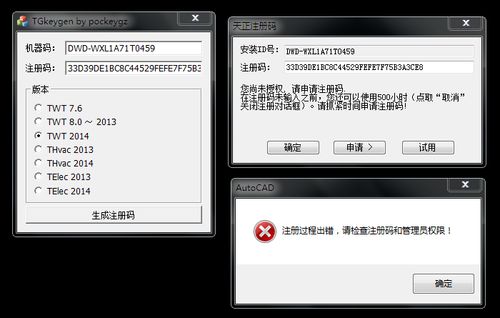
SPSS(Statistical Product and Service Solutions)是一款广泛应用于社会科学、市场研究和健康研究等领域的统计分析软件,在使用SPSS进行数据分析时,用户常常会遇到各种报错问题,这些问题不仅影响了用户的工作效率,还可能导致数据丢失和分析结果不准确,本文将详细探讨SPSS报错的原因、常见问题及其解决方法,并提供相关的FAQ以帮助用户更好地应对这些问题。
常见SPSS报错及解决方法
系统要求不满足
原因:
计算机硬件或操作系统不符合SPSS的最低要求。
解决方法:
检查系统要求:访问IBM官网或SPSS官方文档,确认当前使用的计算机是否满足SPSS的系统要求。
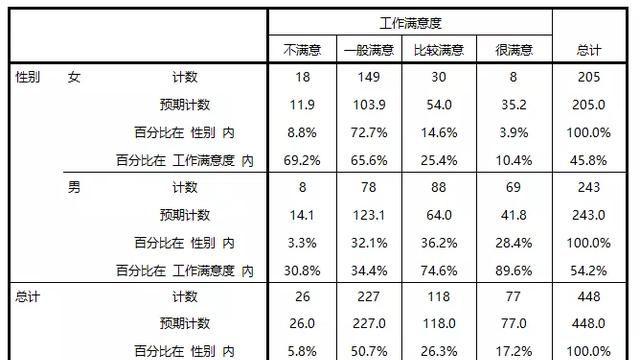
升级硬件或操作系统:如果硬件或操作系统不符合要求,可以考虑升级以满足最低配置。
安装过程中出现错误
原因:
安装文件损坏或安装步骤不正确。
解决方法:
重新下载安装文件:从官方网站下载最新版本的SPSS安装包。
彻底卸载并重新安装:使用控制面板中的“程序和功能”彻底卸载现有版本的SPSS,然后按照官方指南重新安装。
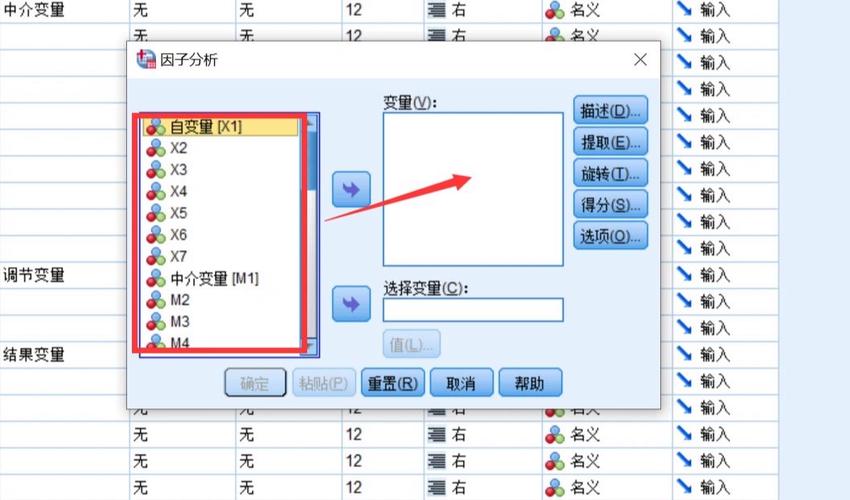
许可证问题
原因:
许可证过期或无效。
解决方法:
检查许可证状态:在SPSS中查看许可证信息,确保其有效。
更新许可证:如有必要,联系供应商获取新的许可证文件,并在SPSS中更新。
软件冲突
原因:
其他软件与SPSS发生冲突,导致无法正常启动。
解决方法:
关闭冲突软件:尝试关闭防火墙、杀毒软件和其他统计软件。
临时禁用安全软件:临时禁用安全软件,重新启动SPSS,以排除干扰。
临时文件干扰
原因:
系统中的临时文件干扰了SPSS的正常运行。
解决方法:
清除临时文件:使用操作系统自带的磁盘清理工具或第三方清理软件删除临时文件。
重启计算机:清理完成后,重启计算机并尝试再次打开SPSS。
应用程序并行配置不正确
原因:
SPSS的并行配置不正确,导致无法启动。
解决方法:
修复VC运行库:找到安装目录中的vcredist_x64.exe文件,选择“repair”进行修复。
安装较新的C++运行库:下载并安装最新的Microsoft Visual C++ Redistributable包。
变量名错误
原因:
变量名超过64个字符或未被正确定义。
解决方法:
检查变量名:确保变量名不超过64个字符,并且已通过先前命令定义。
修改变量名:如果变量名过长,对其进行简化处理。
JAVA虚拟机创建失败
原因:
系统环境变量配置不正确或缺少必要的运行库。
解决方法:
配置环境变量:设置正确的用户变量和系统变量,确保JAVA_HOME和PATH变量正确指向JDK安装路径。
安装JDK:如果尚未安装JDK,可以从Oracle官网下载并安装适用于系统的JDK版本。
FAQs
Q1: SPSS提示“由于无法打开临时文件,因此无法进行计算”,怎么办?
A1: 这是由于临时文件无法打开导致的,可以尝试以下方法解决:
1、清除系统中的临时文件。
2、确保有足够的磁盘空间。
3、关闭可能占用临时文件的安全软件或防火墙。
Q2: SPSS显示错误代码0xc00007b,如何处理?
A2: 错误代码0xc00007b通常是由于系统文件损坏或缺少必要的运行库引起的,可以尝试以下方法解决:
1、重新安装SPSS。
2、运行Windows系统文件检查器(SFC)和磁盘清理工具。
3、安装最新的Microsoft Visual C++ Redistributable包。
4、如果问题依旧存在,建议联系SPSS技术支持团队寻求进一步帮助。
SPSS作为一款强大的统计分析工具,虽然在使用过程中可能会遇到各种报错问题,但大多数问题都可以通过系统检查、重新安装、更新许可证、关闭冲突软件等方法来解决,通过本文提供的详细分析和解决方案,用户可以更好地应对SPSS报错问题,提高工作效率和数据分析的准确性,希望本文能够帮助读者顺利解决SPSS报错问题,提升使用体验。










